วิธีแก้ไขข้อผิดพลาด"นาฬิกาของคุณอยู่ข้างหน้า/ข้างหลัง"ใน Chrome สำหรับ Windows
คุณเคยพบข้อผิดพลาด “นาฬิกาของคุณอยู่ข้างหน้า/ข้างหลัง” เมื่อเข้าชมหน้าเว็บบน Chrome หรือไม่? ข้อผิดพลาดมักเกิดขึ้นเมื่อไม่ได้ตั้งค่าวันที่และเวลาบนอุปกรณ์ของคุณอย่างถูกต้อง สาเหตุที่เป็นไปได้อื่นๆ ได้แก่ โซนเวลาหรือภูมิภาคที่เลือกไม่ถูกต้อง แบตเตอรี่ CMOS เสีย การเรียกดูเว็บไซต์ที่ไม่ปลอดภัย และการรบกวนจากแคชของเบราว์เซอร์
หากหน้าอินเทอร์เน็ตหรือเว็บไซต์บางแห่งไม่สามารถเข้าถึงได้เนื่องจากปัญหา มีวิธีแก้ไขที่เป็นไปได้หลายประการที่สามารถแก้ไขปัญหาได้
ตรวจสอบให้แน่ใจว่าได้กำหนดค่าวันที่และเวลาอย่างถูกต้อง
การตรวจสอบความถูกต้องของการตั้งค่าวันที่และเวลาของคอมพิวเตอร์ของคุณอาจคุ้มค่าตามที่แนะนำในข้อความแสดงข้อผิดพลาด ในการทำเช่นนั้น โปรดดูที่จอแสดงผลที่ด้านล่างขวามือของหน้าจอ ซึ่งจะระบุวันที่และเวลาปัจจุบันที่แสดงบนอุปกรณ์ของคุณ สิ่งสำคัญคือต้องแน่ใจว่าข้อมูลนี้ถูกต้อง นอกจากนี้ หากอุปกรณ์ของคุณใช้รูปแบบนาฬิกาแบบ 12 ชั่วโมง ให้ยืนยันว่าได้เลือกการกำหนด AM หรือ PM ที่เหมาะสมแล้ว เนื่องจากมักจะมองข้ามได้ง่าย
หากมีความแตกต่างระหว่างการตั้งค่าระบบปัจจุบันกับวันที่และเวลาจริง อาจจำเป็นต้องทำการปรับเปลี่ยน สำหรับผู้ที่ต้องการความช่วยเหลือ เราได้จัดทำบทช่วยสอนที่ครอบคลุมเกี่ยวกับวิธีแก้ไขการกำหนดค่าวันที่และเวลาใน Windows 11 อย่างไรก็ตาม หากขั้นตอนข้างต้นไม่สามารถแก้ไขปัญหาได้ จะต้องดำเนินการแก้ไขปัญหาเพิ่มเติมเพื่อแก้ไขปัญหา.
ทำการแก้ไขพื้นฐานบางอย่างบน Chrome
หากคุณประสบปัญหากับ Google Chrome ที่ยังคงมีอยู่หลังจากพยายามปรับการตั้งค่าวันที่และเวลา อาจจำเป็นต้องดำเนินการตามขั้นตอนการแก้ไขปัญหาเฉพาะสำหรับเบราว์เซอร์ สิ่งเหล่านี้อาจรวมถึงการล้างแคชและคุกกี้ การปิดใช้งานส่วนขยายหรือคุณสมบัติ การอัปเดตซอฟต์แวร์ หรือแม้แต่การรีเซ็ตการตั้งค่าของเบราว์เซอร์เป็นค่าเริ่มต้น เมื่อใช้มาตรการเหล่านี้ คุณอาจสามารถระบุและแก้ไขปัญหาเบื้องหลังที่ส่งผลต่อประสบการณ์การท่องเว็บของคุณบน Chrome ได้
หากต้องการล้างข้อมูลแคชและคุกกี้ที่จัดเก็บไว้ใน Google Chrome อย่างมีประสิทธิภาพ โปรดทำตามขั้นตอนเหล่านี้:1. เปิดเว็บเบราว์เซอร์ที่คุณต้องการและไปที่หน้าแรกของ Google Chrome2. ค้นหาจุดหรือแถบแนวตั้งสามจุดที่อยู่ทางด้านขวาสุดของแถบที่อยู่3. คลิกที่ไอคอนนี้เพื่อขยายเมนูแบบเลื่อนลง4. เลือก"เครื่องมือเพิ่มเติม"จากตัวเลือกเมนูแบบขยาย หรือหากคุณใช้อุปกรณ์เคลื่อนที่ ให้แตะเส้นสามเส้นที่มุมซ้ายบนของหน้าจอ5. ในหน้าต่างถัดไปที่ปรากฏขึ้น เลือก “การตั้งค่า”6. เลื่อนลงจนกว่าคุณจะพบส่วน"ขั้นสูง"หากไม่ปรากฏให้เห็นในตอนแรก ให้คลิกลิงก์"แสดงการตั้งค่าขั้นสูง"ที่อยู่ด้านล่างรายการหมวดหมู่7. ในที่สุด,
อัปเกรดเบราว์เซอร์ของคุณให้เป็นเวอร์ชันล่าสุดโดยอัปเดต Google Chrome ให้เป็นเวอร์ชันใหม่ล่าสุด
พิจารณาปิดการใช้งานหรือปิดใช้งานส่วนขยาย Chrome บางตัว โดยเฉพาะส่วนขยายที่อาจส่งผลกระทบต่อโครงสร้างโค้ดพื้นฐานของเว็บไซต์
⭐ถอนการติดตั้ง Chrome และติดตั้งใหม่
หากวิธีแก้ปัญหาก่อนหน้านี้ไม่ได้ผลลัพธ์ อาจบ่งชี้ว่าปัญหาขยายออกไปนอกขอบเขตของ Google Chrome และต้องมีการตรวจสอบเพิ่มเติมเพื่อระบุสาเหตุของปัญหา
ตรวจสอบว่าปัญหานี้แพร่หลายเพียงใด
เมื่อประเมินขอบเขตของปัญหา สิ่งสำคัญคือต้องพิจารณาว่าเป็นปัญหาเฉพาะเจาะจงสำหรับเว็บไซต์หรือเว็บเพจเพียงแห่งเดียวเท่านั้น หรือขยายไปยังหลายโดเมนภายในอินเทอร์เน็ตเบราว์เซอร์ของคุณหรือไม่ เพื่อยืนยันสิ่งนี้ การเรียกดูเว็บไซต์เพิ่มเติมจากโดเมนเดียวกันกับหน้าที่มีปัญหา หรือเปรียบเทียบกับไซต์อื่นที่ไม่เกี่ยวข้องซึ่งมีข้อผิดพลาดเกิดขึ้นอาจเป็นประโยชน์ ซึ่งจะช่วยให้เข้าใจได้อย่างครอบคลุมมากขึ้นว่าปัญหายังคงมีอยู่นอกเหนือจากอินสแตนซ์เดียวหรือไม่
ความน่าจะเป็นที่ปัญหาอยู่ที่ไซต์ใดไซต์หนึ่งอาจแนะนำว่าสาเหตุที่แท้จริงเกี่ยวข้องกับใบรับรอง Secure Socket Layer (SSL) ที่หมดอายุซึ่งใช้โดยไซต์ดังกล่าวเพื่อสร้างการเชื่อมโยงการเข้ารหัสที่ปลอดภัยระหว่างเว็บเบราว์เซอร์และเว็บเซิร์ฟเวอร์ที่เกี่ยวข้อง กลไกการเข้ารหัสนี้ช่วยให้มั่นใจได้ถึงความเป็นส่วนตัวของข้อมูลระหว่างการทำธุรกรรมออนไลน์ เมื่อใบรับรองนี้ถึงวันสิ้นสุด เบราว์เซอร์จะสูญเสียความสามารถในการยืนยันความปลอดภัยของการเชื่อมต่อที่สร้างขึ้น และส่งผลให้มีการแจ้งเตือนเกี่ยวกับความไม่น่าเชื่อถือของไซต์
ในทางตรงกันข้าม ในกรณีที่เกิดข้อผิดพลาดอย่างแพร่หลายในทุกเว็บไซต์ที่คุณอ่าน ข้อผิดพลาดดังกล่าวบ่งชี้ถึงปัญหาที่อยู่นอกเหนือขอบเขตของหน้าเว็บหรือเว็บไซต์นั้นๆ
เปลี่ยนโซนเวลาของคุณ
ในกรณีที่บุคคลใช้คอมพิวเตอร์ส่วนบุคคลภายในภูมิภาคที่แตกต่างไปจากที่ตั้งใจจะใช้ในตอนแรก เช่น เนื่องจากการย้ายที่อยู่หรือการลาพักร้อน อาจมีแนวโน้มที่จะประสบปัญหา"ความไม่เท่าเทียมกันของการแสดงผลนาฬิกา Chrome"อาจเกิดขึ้นได้ ด้วยเหตุนี้ จึงจำเป็นต้องตรวจสอบและรับประกันว่ามีการเลือกเขตเวลาที่เหมาะสมอย่างถูกต้องภายในการกำหนดค่าระบบปฏิบัติการ Windows
หากต้องการปรับเปลี่ยนเขตเวลาในลักษณะที่เป็นมิตรต่อผู้ใช้ โปรดอ่านบทช่วยสอนที่ครอบคลุมของเราสำหรับการเปลี่ยนการตั้งค่าเขตเวลาภายในระบบปฏิบัติการ Windows 10 หรือหากอุปกรณ์ของคุณใช้ Windows 11 เราได้จัดเตรียมชุดคำแนะนำที่สามารถเข้าถึงได้เพื่ออัปเดตเขตเวลาให้สอดคล้องกัน
⭐ คลิกขวาที่นาฬิกาที่มุมล่างขวาแล้วคลิก ปรับวันที่และเวลา 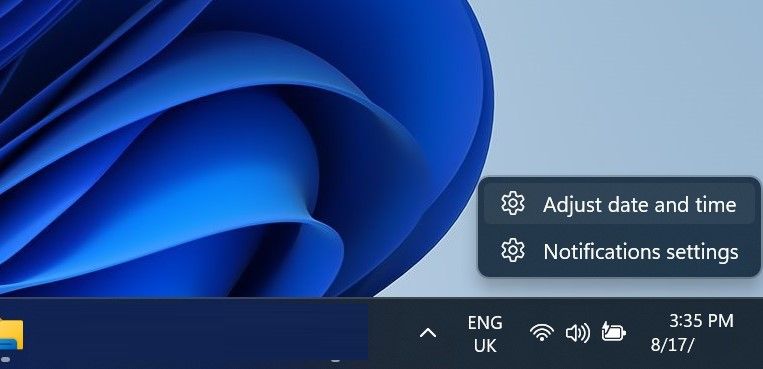
โปรดเลือกโซนเวลาที่เหมาะสมสำหรับสถานที่ของคุณในพื้นที่ที่กำหนดซึ่งอยู่ติดกับ"โซนเวลา"
คุณอาจเปิดใช้งานสวิตช์ที่อยู่ติดกับ"ตั้งค่าโซนเวลาอัตโนมัติ"เพื่อเปิดใช้งานการปรับคุณสมบัตินี้โดยอัตโนมัติ
ซิงค์เวลาและวันที่ด้วยตนเอง
Windows จะปรับการตั้งค่านาฬิกาของอุปกรณ์ของคุณให้สอดคล้องกับแหล่งอ้างอิงภายนอกอย่างต่อเนื่องตามที่กำหนดโดยการตั้งค่าของผู้ใช้ อย่างไรก็ตาม อาจใช้เวลาหลายชั่วโมงหรือหลายวันในการเผยแพร่การปรับเปลี่ยน โดยเฉพาะอย่างยิ่งเมื่อมีการเข้าถึงเครือข่ายเป็นระยะๆ
หากคุณเพิ่งย้ายและต้องการอัปเดตข้อมูลติดต่อของคุณในระบบของฉัน คุณจำเป็นต้องเริ่มกระบวนการซิงโครไนซ์ด้วยตนเอง เพื่อให้บรรลุผลดังกล่าว โปรดปฏิบัติตามขั้นตอนด้านล่างนี้:
โปรดปรับวันที่และเวลาโดยคลิกขวาที่ข้อมูลที่แสดงที่มุมขวาล่าง จากนั้นเลือก"ปรับวันที่และเวลา"จากเมนูถัดไป
⭐ คลิกซิงค์ทันทีเพื่อซิงค์วันที่และเวลาด้วยตนเอง 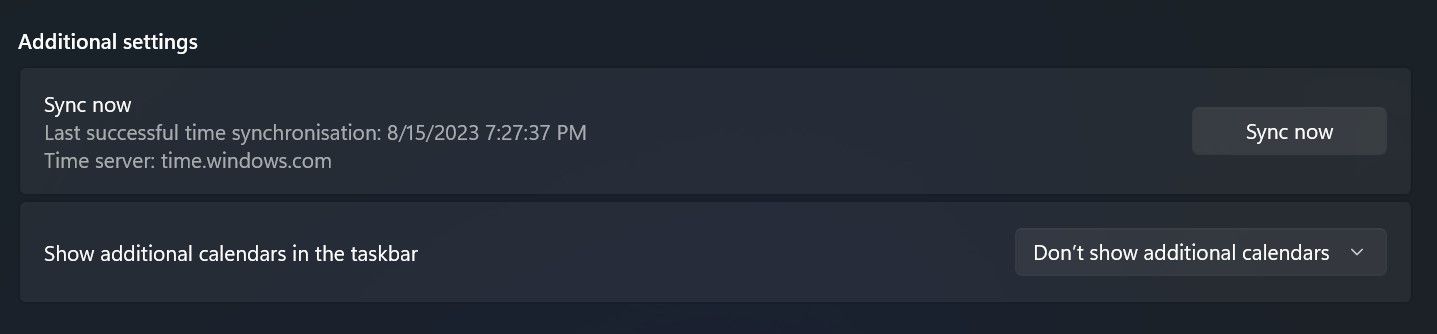
เปลี่ยนภูมิภาคของระบบ
ปัญหาที่พบบ่อยอย่างหนึ่งที่นำไปสู่ข้อผิดพลาด"นาฬิกาของคุณข้างหน้า/ข้างหลัง"คือการตั้งค่าภูมิภาคที่ไม่ถูกต้อง ผู้ใช้จำนวนมากรายงานวิธีแก้ปัญหาด้วยการกำหนดค่าภูมิภาคของระบบอย่างเหมาะสม ดังนั้นจึงจำเป็นอย่างยิ่งที่จะต้องตรวจสอบว่าได้เลือกภูมิภาคที่เหมาะสมภายในเมนูการตั้งค่าแล้ว เพื่อให้บรรลุผลดังกล่าว โปรดปฏิบัติตามคำแนะนำด้านล่าง:
⭐เปิดแอปการตั้งค่า
สำรวจอินเทอร์เฟซของแอปพลิเคชันนี้โดยไปที่ส่วน"เวลาและภาษา"ที่อยู่ภายในเมนูการนำทางด้านซ้ายมือ
⭐ เปิดการตั้งค่าภาษาและภูมิภาค 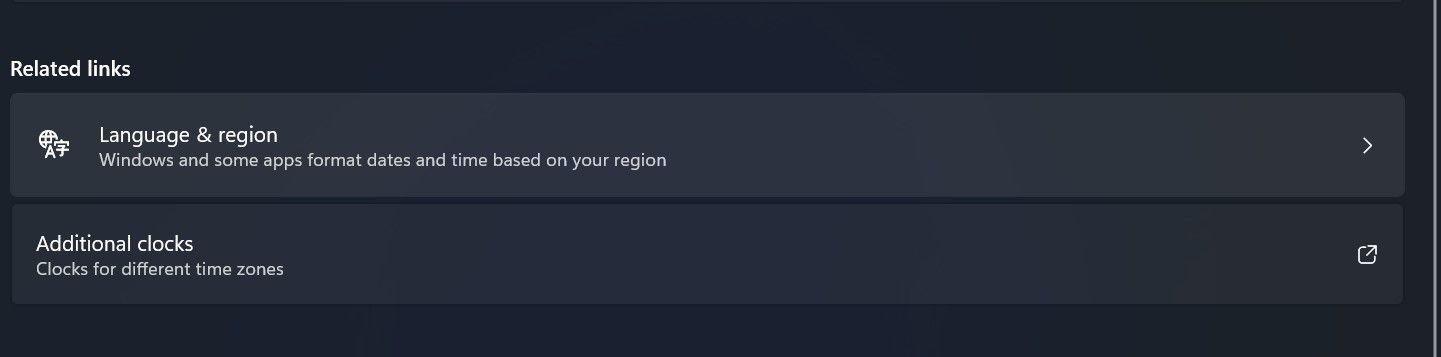
⭐ ในเมนูแบบเลื่อนลงถัดจากประเทศหรือภูมิภาค ให้เลือกภูมิภาคที่คุณอยู่ 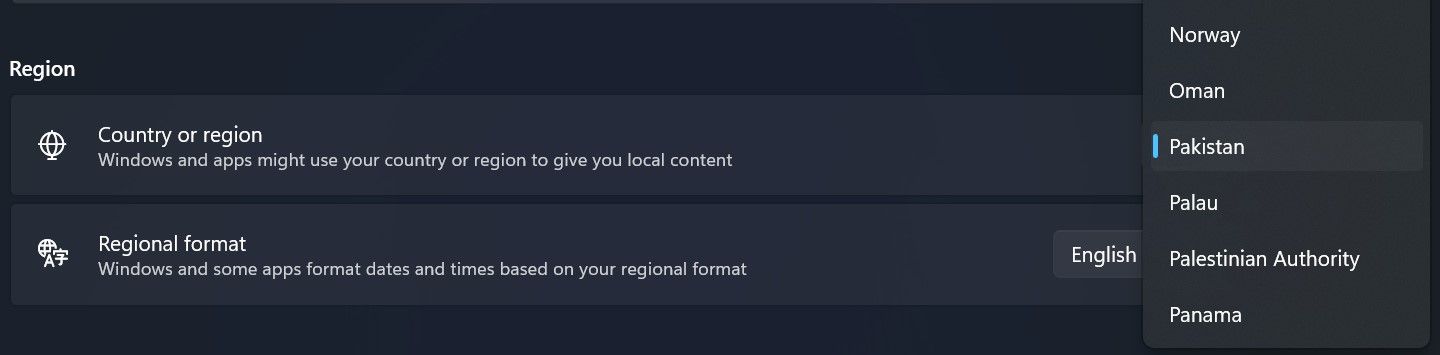
เปลี่ยนการตั้งค่าเซิร์ฟเวอร์เวลาอินเทอร์เน็ต
เซิร์ฟเวอร์เวลาอินเทอร์เน็ตทำหน้าที่รักษาความถูกต้องของการตั้งค่าวันที่และเวลาของ Windows โดยการซิงโครไนซ์กับแหล่งข้อมูลที่เชื่อถือได้ ในกรณีที่มีการเปลี่ยนแปลงเซิร์ฟเวอร์เวลาที่กำหนด เช่น การเพิ่มเซิร์ฟเวอร์เวลาใหม่หรือการเปลี่ยนจากตัวเลือกเริ่มต้น การดำเนินการนี้อาจส่งผลต่อการกำหนดค่าพารามิเตอร์วันที่และเวลาของระบบได้
หากต้องการกำหนดเซิร์ฟเวอร์เวลาอินเทอร์เน็ตมาตรฐานเป็นตัวเลือกที่ต้องการ โปรดปฏิบัติตามแนวทางต่อไปนี้:
โปรดปรับวันที่และเวลาโดยคลิกขวาที่ข้อมูลที่แสดงซึ่งอยู่ที่มุมล่างขวาของหน้าจอ ตามด้วยการเลือก"ปรับวันที่และเวลา"จากเมนูบริบทที่ปรากฏขึ้น
⭐ คลิกลิงก์นาฬิกาเพิ่มเติมใต้ลิงก์ที่เกี่ยวข้อง 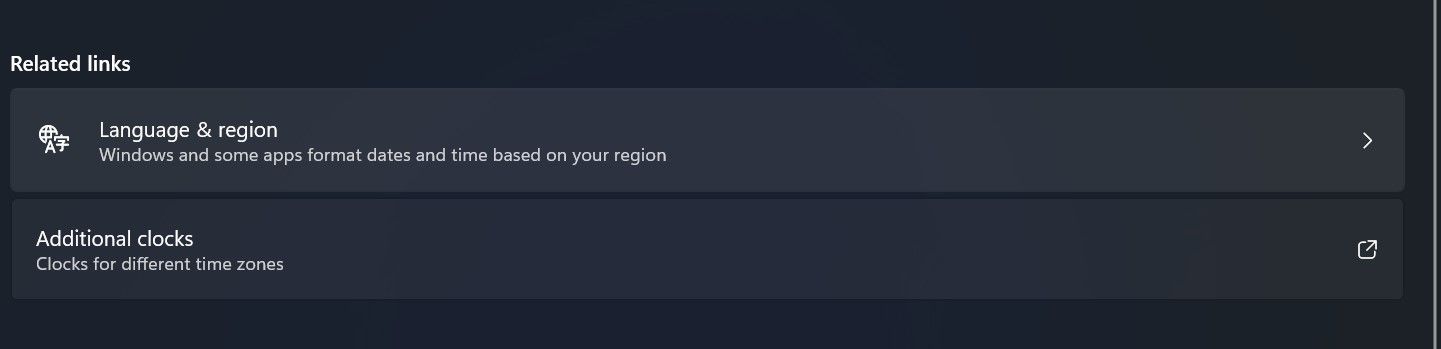
⭐ ไปที่แท็บเวลาอินเทอร์เน็ต
⭐ คลิกที่ปุ่มเปลี่ยนการตั้งค่า 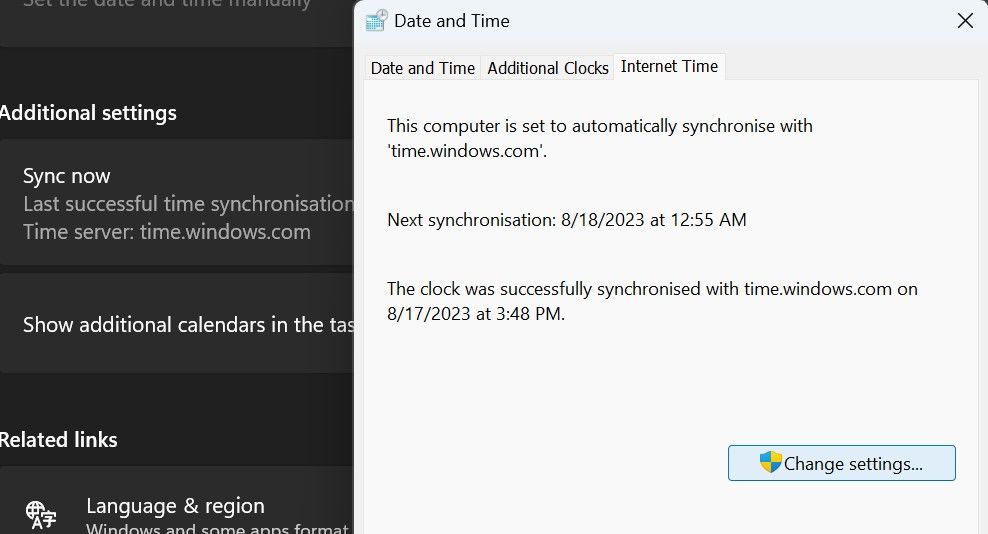
โปรดตรวจสอบให้แน่ใจว่าได้เลือกตัวเลือก"time.windows.com"ภายในเมนู"เซิร์ฟเวอร์"
⭐ นอกจากนี้ ตรวจสอบให้แน่ใจว่าได้ทำเครื่องหมายที่ช่องข้างซิงโครไนซ์กับเซิร์ฟเวอร์เวลาอินเทอร์เน็ตแล้ว จากนั้นคลิกตกลง 
เมื่อเลือกเสร็จแล้ว กรุณาคลิกที่ “สมัคร” เพื่อยืนยันตัวเลือกของคุณ หลังจากนั้นโปรดกด"ตกลง"เพื่อสิ้นสุดกระบวนการ
หากการเปลี่ยนแปลงการกำหนดค่าของเซิร์ฟเวอร์เวลาไม่สามารถบรรเทาปัญหาได้ จะต้องพิจารณาวิธีแก้ปัญหาที่ซับซ้อนกว่านี้
เปลี่ยนแบตเตอรี่ CMOS ของคอมพิวเตอร์
แบตเตอรี่ CMOS (สภาเพื่อการบำรุงรักษาคำสั่งซื้อในเซมิคอนดักเตอร์) ทำหน้าที่เป็นส่วนประกอบสำคัญของมาเธอร์บอร์ดภายในอุปกรณ์อิเล็กทรอนิกส์ของคุณ มีบทบาทสำคัญในการรักษาการติดตามวันที่ เวลา และการกำหนดค่าระบบต่างๆ อย่างถูกต้อง โดยจะทำงานอย่างต่อเนื่องไม่ว่าคอมพิวเตอร์จะเปิดอยู่หรือไม่ก็ตาม ในกรณีที่ค่าวันที่และเวลาดูเหมือนจะเปลี่ยนแปลงไปเอง อาจบ่งบอกว่าแบตเตอรี่ CMOS ใช้งานผิดปกติและจำเป็นต้องเปลี่ยนทันที
อย่างไรก็ตาม กระบวนการค้นหาและเปลี่ยนแบตเตอรี่ CMOS อาจพิสูจน์ได้ว่าเป็นเรื่องที่ท้าทายสำหรับผู้ที่ขาดความเชี่ยวชาญด้านเทคนิค ในกรณีเช่นนี้ ขอแนะนำให้ขอความช่วยเหลือจากบริการซ่อมมืออาชีพ
แก้ไขข้อผิดพลาด"นาฬิกาของคุณอยู่ข้างหน้า/ข้างหลัง"ที่น่ารำคาญบน Chrome สำหรับ Windows
การปรากฏตัวของข้อความ"การซิงโครไนซ์เวลาไม่ถูกต้อง"อาจบ่งบอกถึงความผิดปกติภายในการตั้งค่าวันที่และเวลาของระบบของคุณ โชคดีที่การทำความเข้าใจปัจจัยที่มีส่วนทำให้เกิดปัญหาที่น่ารำคาญนี้ใน Google Chrome และดำเนินการปรับเปลี่ยนที่เหมาะสม จะช่วยบรรเทาปัญหาได้อย่างมีประสิทธิภาพ